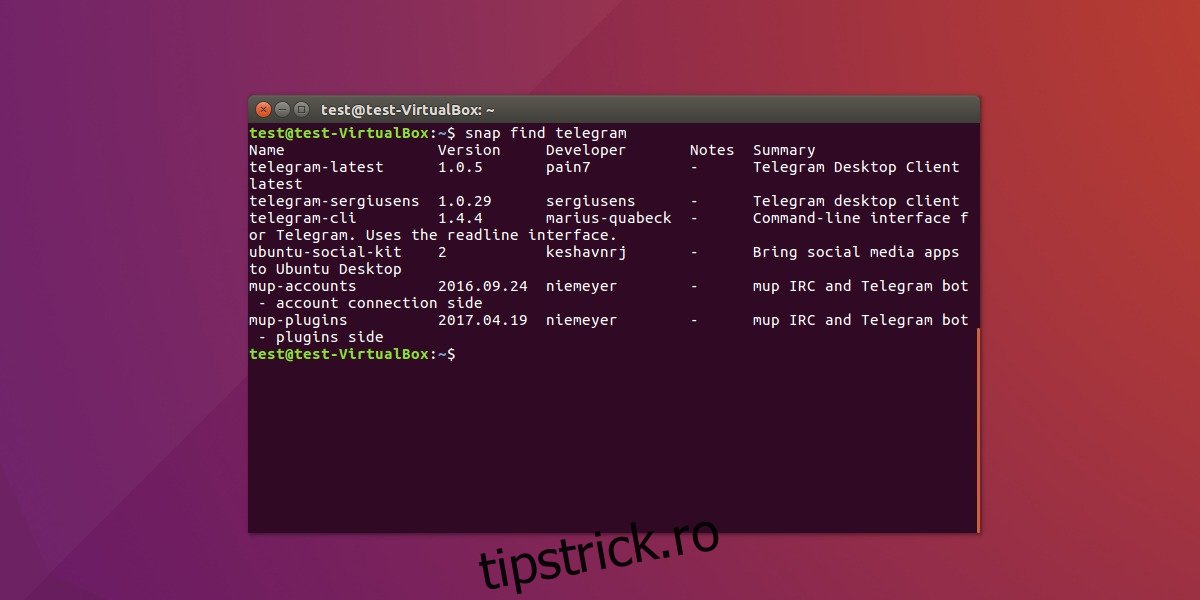Pe Linux, există multe moduri diferite de a instala software. Există pachete Debian, pachete Redhat RPM, depozitul de utilizatori Arch Linux, arborele Gentoo Portage, AppImages, arhive tar.gz cu fișiere binare statice și lista poate continua. Totuși, cu tot atâtea modalități de a instala software pe Linux, există încă multe probleme prezente. De exemplu: atunci când dezvoltați software profesional pentru Linux, este foarte greu să îl obțineți pe fiecare distribuție Linux. Oamenii de la Ubuntu se angajează să rezolve această problemă. Soluția lor; Snap pachete. Iată o privire asupra necesității pachetelor Snap pe Linux și a modului de utilizare și instalare a acestora.
ALERTA SPOILER: Derulați în jos și urmăriți tutorialul video de la sfârșitul acestui articol.
Cuprins
De ce au fost dezvoltate pachetele Snap
Deseori, dezvoltatorii se trezesc să-și împacheteze programele în multe tipuri diferite de pachete și se descurajează. Este nevoie de timp pentru a crea toate aceste fișiere pachet și, ca rezultat, multe programe nu ajung pe Linux. Acesta este motivul pentru care cei de la Ubuntu au dezvoltat pachete Snap. Un snap este ceva care poate fi instalat din magazinul de snap, iar în interiorul „snap-ului” se află tot ce trebuie să ruleze programul.
Aceasta înseamnă că tot ceea ce are nevoie aplicația (biblioteci, fișiere binare, fișiere imagine, fișiere audio și programe) este autonom și poate rula independent de sistem. Acest lucru asigură că, indiferent de ce, programul va rula în ciuda cât de învechit sau configurat greșit este sistemul gazdă. Acest lucru face posibilă instalarea snaps-urilor pe orice distribuție Linux și îl face un „instalator universal” pe care orice dezvoltator, mare sau mic, îl poate ridica și chiar să-și creeze propriul magazin de snap!
Instalați Snapd și puneți-l în funcțiune
Snapd este tehnologia care ajută snaps-urile să ruleze pe Linux. Compania din spatele snaps-urilor a lucrat cu alți producători de distribuție Linux, astfel încât Linux-urile populare și cele mai utilizate să poată rula și instala snaps-uri cu ușurință. Iată cum să funcționeze
Notă: utilizatorii Ubuntu, precum și cei care folosesc o distribuție Linux bazată pe Ubuntu nu vor trebui să instaleze Snapd.
Debian testare/instabil
sudo apt install snapd
Fedora
sudo dnf install snapd sudo systemctl enable --now snapd.socket
Arch Linux
sudo pacman -S snapd sudo systemctl enable --now snapd.socket
OpenSUSE Leap 42.2
sudo zypper addrepo https://download.opensuse.org/repositories/system:/snappy/openSUSE_Leap_42.2/ snappy sudo zypper install snapd sudo systemctl enable --now snapd.socket
OpenSUSE Tumbleweed
sudo zypper addrepo https://download.opensuse.org/repositories/system:/snappy/openSUSE_Tumbleweed/ snappy sudo zypper install snapd sudo systemctl enable --now snapd.socket
Gentoo
sudo -s
nano -w /etc/portage/repos.conf/gentoo-snappy.conf
Lipiți următoarele:
[gentoo-snappy] # An unofficial overlay that supports the installation of the "Snappy" backbone. # Maintainer: Clayton "kefnab" Dobbs ([email protected]) # Upstream Maintainer: Zygmunt "zyga" Krynicki ([email protected]) location = /usr/local/portage/gentoo-snappy sync-type = git sync-uri = https://github.com/zyga/gentoo-snappy.git priority = 50 auto-sync = yes
Salvați fișierul de configurare cu ctrl + O.
emaint sync --repo gentoo-snappy
Cum se utilizează Snaps
După cum am menționat mai devreme, instantaneele sunt găzduite în „magazinul de instantanee” condus de Ubuntu și, respectiv, Canonical. Oricine poate posta un snap gratuit. Pentru cei care doresc să-și publice propriile pachete snap în magazin, mergeți la Snapcraft.io. Acest site web conține toate informațiile (în detaliu) care vă pot ajuta să începeți.
Pentru a căuta software în magazin, încercați să utilizați comanda find:
snap find programname
De exemplu:
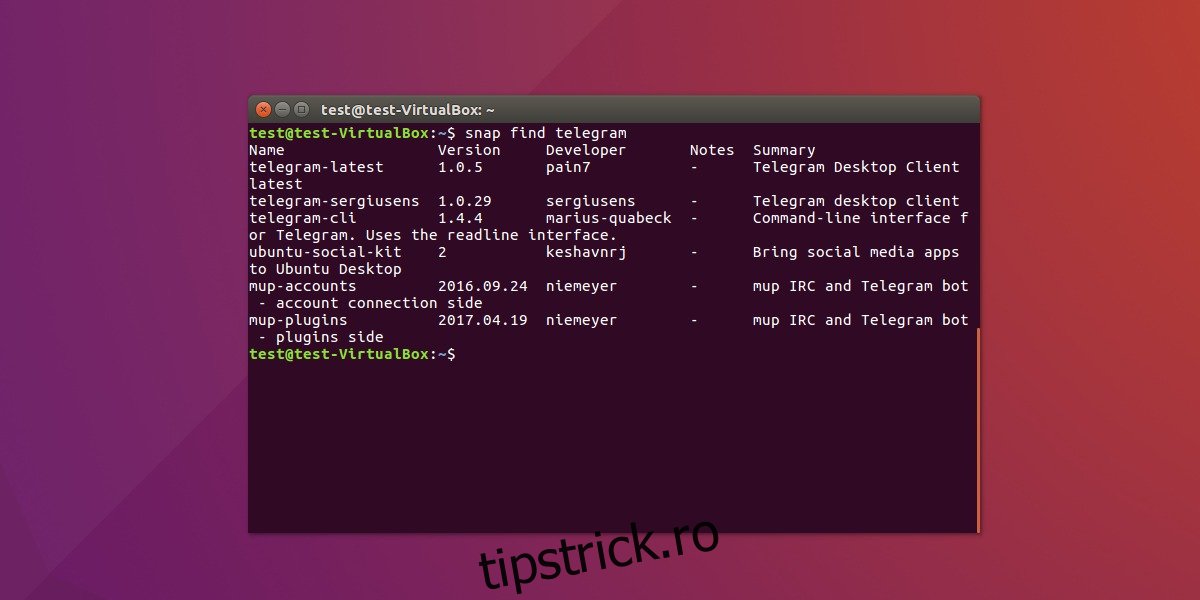
snap find telegram
Aceasta tipărește o listă a tuturor pachetelor snap instalabile cu cuvântul cheie „telegramă” în ea. Privește această listă și află ce pachet să instalezi. Apoi, utilizați comanda de instalare pentru a realiza acest lucru.
sudo snap install telegram-latest
Aceasta va descărca cea mai recentă versiune a snap-ului din magazin și o va instala în sistem, apoi va monta containerul snap, astfel încât utilizatorul să poată accesa software-ul din interiorul acestuia. Pentru a vedea unde este montat snap-ul, rulați comanda lsblk. Acest lucru se datorează faptului că software-ul este un volum montat și nu diferă pentru sistem de orice alt hard disk sau dispozitiv montat.
Eliminați orice pachet snap instalat din sistem cu comanda remove.
De exemplu:
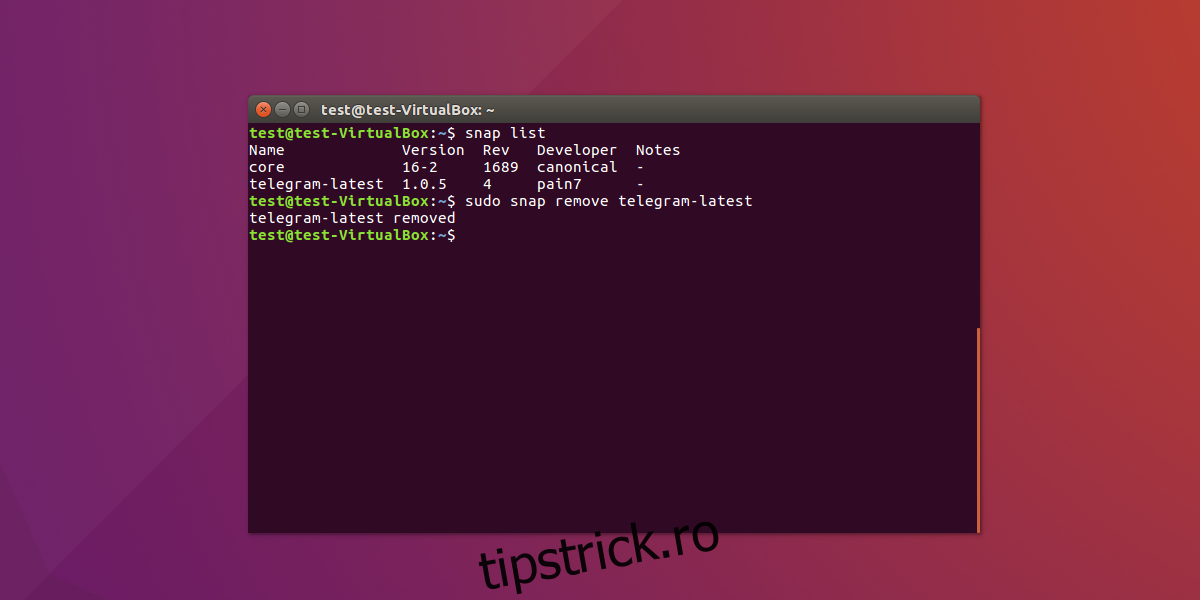
sudo snap remove telegram-latest
Ați uitat numele unei imagini pe care doriți să o eliminați? Incearca asta:
snap list
Comanda list va tipări o listă cu toate snaps-urile instalate. De aici, luați notă de numele snap-ului, apoi eliminați-l din sistem cu comanda de eliminare de mai sus.
Notă: Găsiți alte comenzi care nu sunt discutate în acest tutorial folosind snap –help
Actualizarea Snaps-urilor
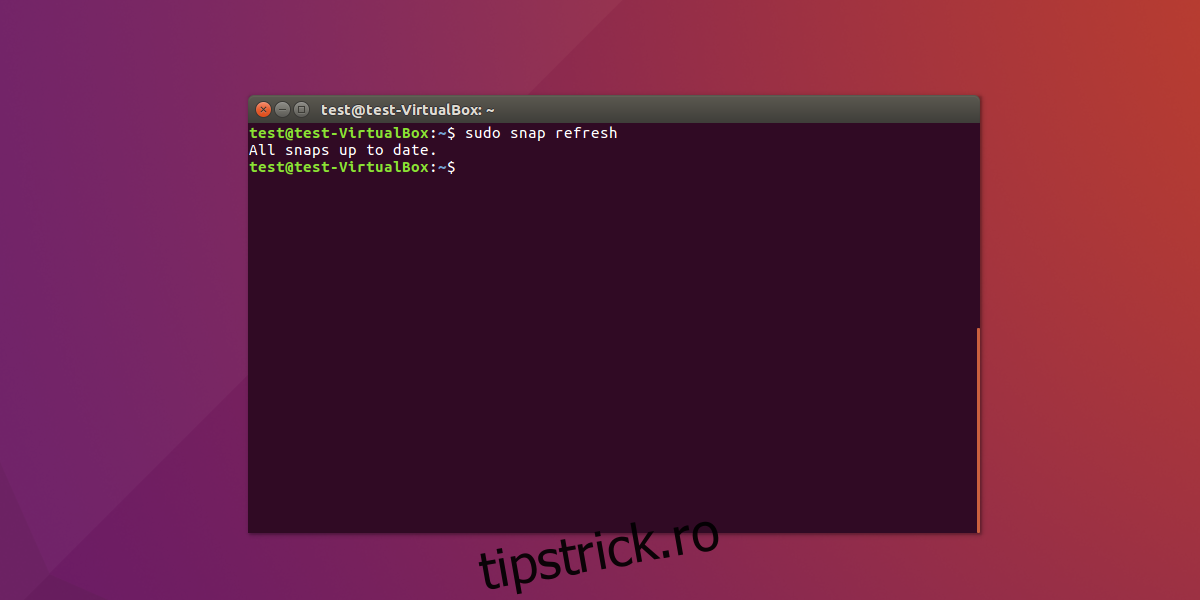
Ca orice software, snaps-urile trebuie să se actualizeze. Daemonul snap gestionează fiecare container snap din sistem. Ca rezultat, pachetele snap nu se vor actualiza cu mijloace convenționale. Pentru a actualiza pachetele snap instalate pe sistem, utilizați comanda de reîmprospătare. Ultima comandă crucială pentru utilizarea snaps-urilor este comanda de reîmprospătare.
sudo snap refresh
Concluzie
Pachetele Snap au potențialul de a înlocui modurile în care instalăm și folosim software-ul pe Linux, facilitând distribuirea. În loc ca dezvoltatorii de software să fie nevoiți să creeze mai multe pachete, binare și metode de livrare diferite pentru a îndeplini aceeași sarcină, ei vor crea doar un singur container snap. Auto-conținut cu biblioteci, cod executabil și alte fișiere importante pe care utilizatorii le pot instala cu ușurință cu o singură comandă.
Snaps-urile nu sunt perfecte. Unii utilizatori noi de Linux vor avea probleme cu utilizarea lor. Acest lucru se datorează faptului că instalarea aplicațiilor va funcționa numai cu linia de comandă. Putem doar să sperăm că, pe măsură ce pachetele snap devin din ce în ce mai populare, cei de la Ubuntu vor lucra la o interfață de utilizator plăcută pentru a instala și utiliza snaps-uri. Până atunci, linia de comandă va trebui să facă.